Tämä viesti kertoo ongelmasta, jossa kaksi erityistä kansiota, kuten musiikki, kuvat, videot tai asiakirjat, sulautuvat tai yhdistyvät ja osoittavat samaan kansioon. Koska erikoiskansiot tai kuorikansiot yhdistetään, ne näkyvät samalla nimellä, mutta eri kuvakkeilla Windows 10 File Explorer -sovelluksessa.
Lisäksi yhden kansion oletusaseman palauttaminen Sijainti-välilehden kautta osoittaisi samanlaista varoitusta kuin alla:
Haluatko ohjata kansion ”Musiikki” toiseen järjestelmäkansioon ”Videot”, joka sijaitsee ”c: \ users \ {käyttäjänimi} \ videot”?
Jos jatkat uudelleenohjausta, et voi erottaa niitä tai palauttaa oletuspaikkaa. Haluatko edelleen jatkaa uudelleenohjausta?
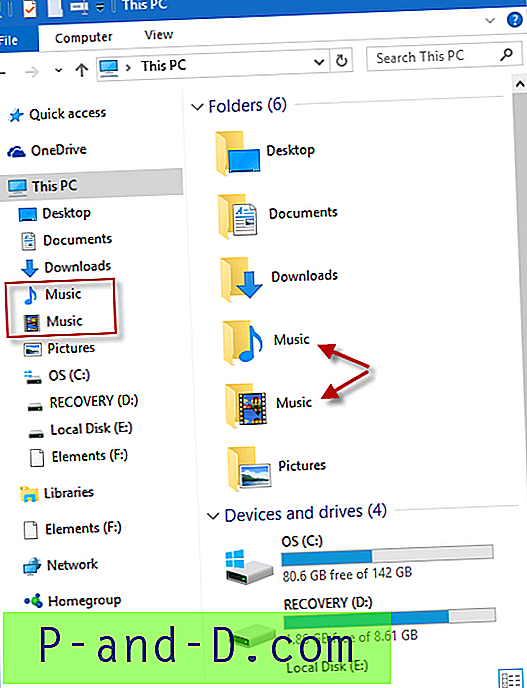
Koska erikoiskansiot ovat yhdistyneet, Palauta oletus- tai Siirrä -vaihtoehdon käyttäminen ei auta.
Tämä viesti kertoo kuinka korjata käyttäjän kuorikansion polut rekisterissä yhdistämisen jälkeen vahingossa.
[Korjaa] Vahingossa sulautuneet musiikki-, kuvat, videot tai ladattavat kansiot
Korjaa kahden erityisen kansion (esim. Musiikki tai Videot ) vahingossa tapahtuva yhdistäminen jollakin seuraavista tavoista.
Tapa 1: Korjaa sulautuneet Shell-kansiot palauttamalla niiden polut REG-tiedoston avulla
Voit palauttaa käyttäjän shell-kansion rekisteriarvot automaattisesti tehdasasetuksille:
- Lataa w10_usf_clear_override_hkcu.zip.
- Pura ja suorita mukana toimitettu rekisteritiedosto.
- Kirjaudu ulos ja kirjaudu sisään, jotta muutos tulee voimaan.
Tapa 2: Korjaa sulautuneet Shell-kansiot palauttamalla niiden polut manuaalisesti
Ongelma voidaan ratkaista helposti poistamalla käyttäjän shell-kansioiden rekisteriavaimesta ylitetyt shell-kansioiden arvot:
- Luo ensin järjestelmän palautuspiste.
- Napsauta sitten hiiren kakkospainikkeella Käynnistä, napsauta Suorita.
- Kirjoita
Regedit.exeja napsauta OK. - Siirry seuraavaan (
User Shell Folders) -rekisteriavaimeen.HKEY_CURRENT_USER \ SOFTWARE \ Microsoft \ Windows \ CurrentVersion \ Explorer \ User Shell-kansiot
- Napsauta Tiedosto-valikosta Vie ja tallenna haara .reg-tiedostoon varmuuskopiointia varten.
- Poista alla olevassa taulukossa mainitut asianmukaiset rekisteriarvot (riippuen siitä, kumpi kansio yhdistetään): Seuraava on luettelo GUID-tiedoista, joita ei ole oletuksena
User Shell Folders-näppäimessä puhtaan Windows 10 -asennuksen yhteydessä.Arvon nimi (ohittaa) Shell-kansio, jonka polku on korvattu {3B193882-D3AD-4EAB-965A-69829D1FB59F} Tallennetut kuvat {AB5FB87B-7CE2-4F83-915D-550846C9537B} Kamerarulla {B7BEDE81-DF94-4682-A7D8-57A52620B86F} kuvakaappauksia {F42EE2D3-909F-4907-8871-4C22FC0BF756} Paikalliset asiakirjat {7D83EE9B-2244-4E70-B1F5-5393042AF1E4} Paikalliset lataukset {A0C69A99-21C8-4671-8703-7934162FCF1D} Paikallinen musiikki {0DDD015D-B06C-45D5-8C4C-F59713854639} Paikalliset kuvat {35286a68-3c57-41a1-bbb1-0eae73d76c95} Paikalliset videot - Seuraavaksi tarkista ja korjaa seuraavien arvojen tiedot, kun olet varmistanut, että rekisteriarvon tyyppi on REG_EXPAND_SZ jokaiselle alla luetellulle arvolle:
Arvo data pöytä- % USERPROFILE% \ Desktop Musiikkini % USERPROFILE% \ Musiikki Minun kuvani % USERPROFILE% \ Pictures Minun videoni % USERPROFILE% \ Videos henkilökohtainen % USERPROFILE% \ Documents {374DE290-123F-4565-9164-39C4925E467B} % USERPROFILE% \ Lataukset 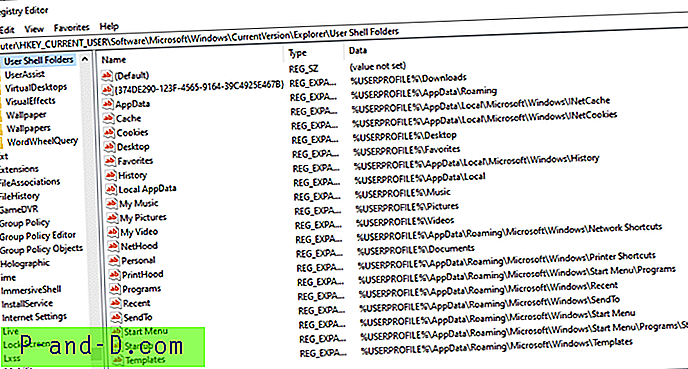
- Kirjaudu ulos ja kirjaudu sisään. Tämän pitäisi poistaa käyttäjän tililläsi olevat kaksi tai useampia erityisiä kansioita.
Katso kaikkien Windows 10: n Shell-kansioiden oletusarvot kohdasta Windows 10 Shell Folders Palauta oletuspolut.
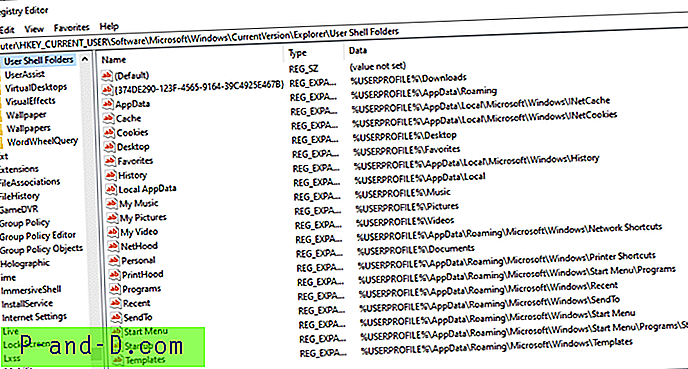


![Lataa Grand Theft Auto 5 Android-laitteelle [Working + Legal]](http://p-and-d.com/img/tech-tips/377/download-grand-theft-auto-5.png)


